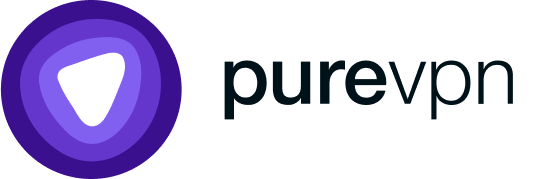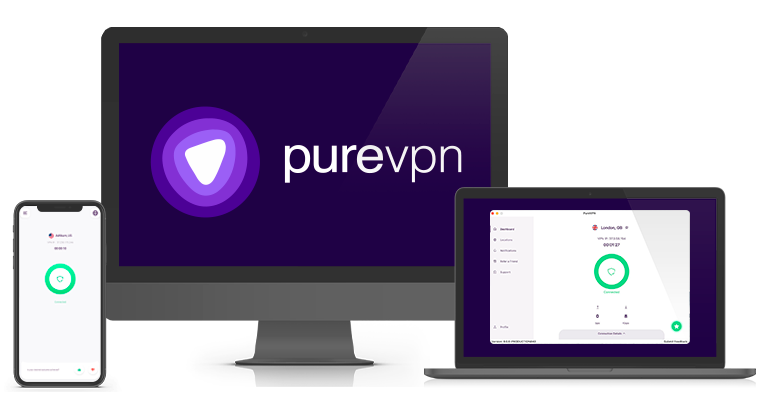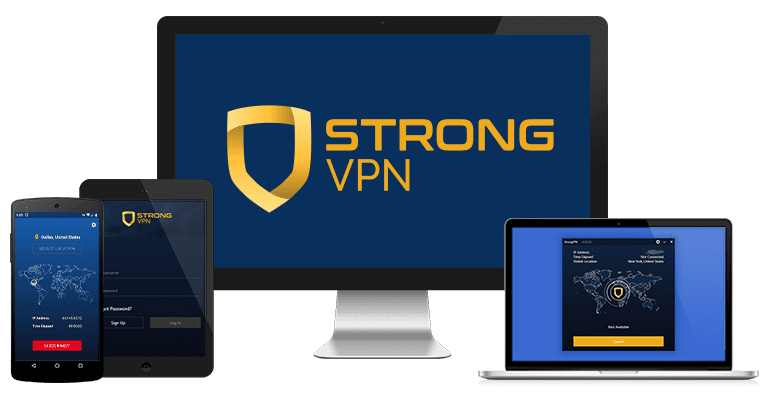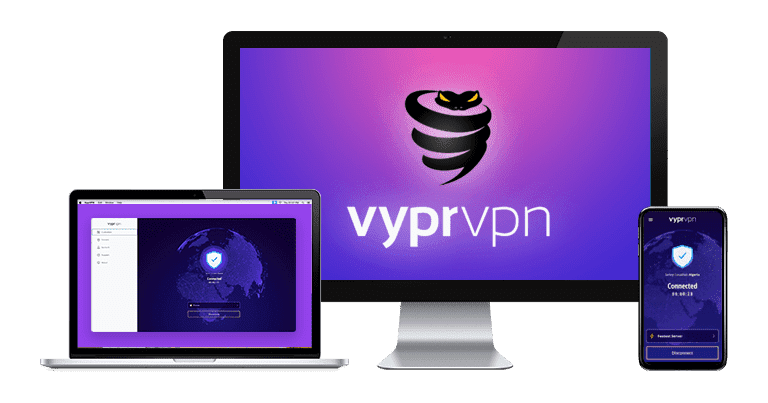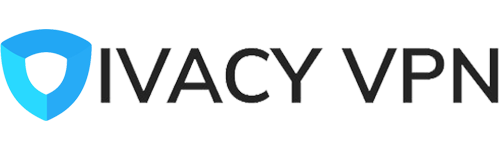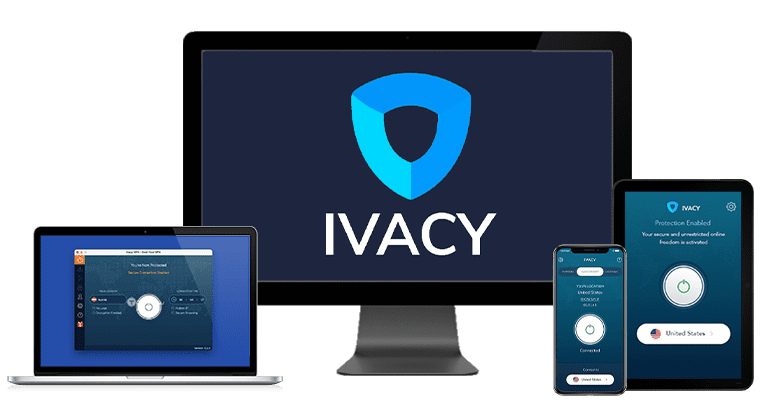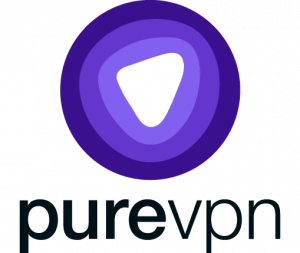Comment configurer un VPN sans application sur Android (2024)
La technique la plus simple et la meilleure pour configurer un VPN sur votre appareil Android consiste à télécharger une application native depuis le Google Play Store. Mais les appareils Android vous permettent également de configurer des VPN via leurs paramètres VPN intégrés.
La configuration d’un réseau privé virtuel (VPN) sur votre appareil Android peut se faire en quelques étapes simples. Toutefois, les VPN installés sur votre appareil sans application native ne fourniront pas de protocoles fiables, comme OpenVPN et WireGuard.
Après avoir testé plus de 30 VPN, j’ai découvert que PrivateVPN excelle, car il propose une application Android, un fichier APK ou des configurations intégrées. De plus, vous pouvez télécharger PrivateVPN en utilisant sa garantie de remboursement de 30 jours. J’ai testé sa politique en demandant un remboursement par email et j’ai été ravi d’obtenir une confirmation le jour même. Mon argent m’a été rendu en 4 jours.
Protégez votre Android avec PrivateVPN
Comment configurer le VPN gratuit intégré dans les paramètres Android
En fonction des VPN, vous pouvez configurer les protocoles L2TP et PPTP sur votre appareil Android. Mais les meilleurs VPN en 2024 offrent une gamme plus complète de protocoles, y compris OpenVPN et WireGuard, qui sont considérés comme plus fiables et sécurisés.
J’éviterais PPTP lors de la configuration d’un VPN à l’aide de vos paramètres Android, car il est obsolète et moins sécurisé que L2TP/IPSec et IKEv2/IPSec. Bien qu’il ne soit pas aussi sécurisé qu’OpenVPN ou WireGuard, il vous permettra de rester anonyme et masquera votre adresse IP.
Vous trouverez ci-dessous comment configurer manuellement un VPN sur un Huawei à l’aide des paramètres VPN intégrés d’Android (Android 12). Vous pouvez suivre les mêmes étapes pour n’importe quel VPN, mais le processus peut différer légèrement en fonction de votre appareil.
1. Abonnez-vous à un VPN. Je vous recommande PrivateVPN pour ses serveurs rapides et sa configuration manuelle rapide pour les appareils Android.
2. Accédez à vos paramètres Android et sélectionnez Plus de connexions. Ensuite, cliquez sur VPN, et Ajouter un réseau VPN.
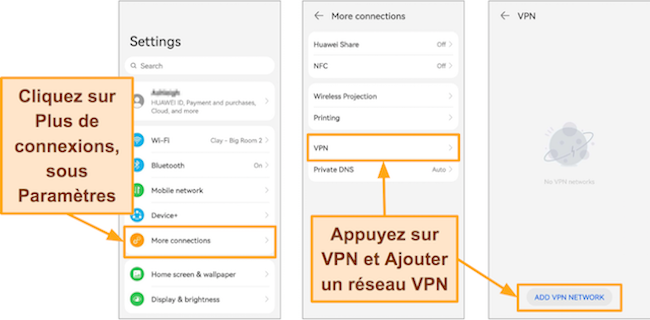
3. Remplissez les champs obligatoires. Entrez un nom pour le VPN – je suggère d’utiliser le VPN et le nom du serveur (par exemple, PrivateVPN + LA). Ensuite, utilisez les paramètres suivants :
- Type : L2TP/IPSec PSK.
- Adresse du serveur : vous le trouverez sur le site Web de votre fournisseur VPN.
- Secret L2TP : laissez vide.
- Identifiant IPSec : laissez vide.
- Clé pré-partagée IPSec : ce sera dans les instructions de configuration de votre VPN choisi.
Ensuite, appuyez sur Enregistrer.
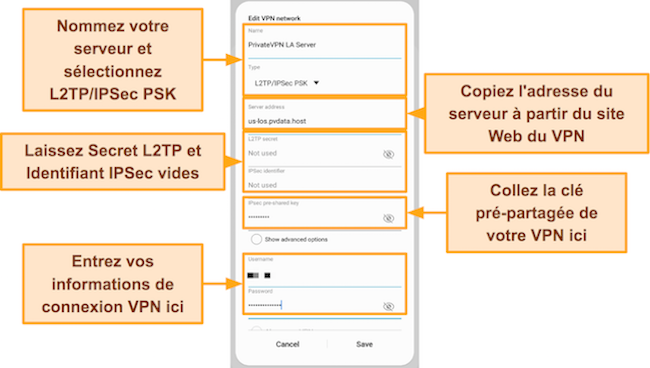
4. Entrez votre nom d’utilisateur et votre mot de passe. Remplissez vos informations de connexion VPN et choisissez : Se connecter.
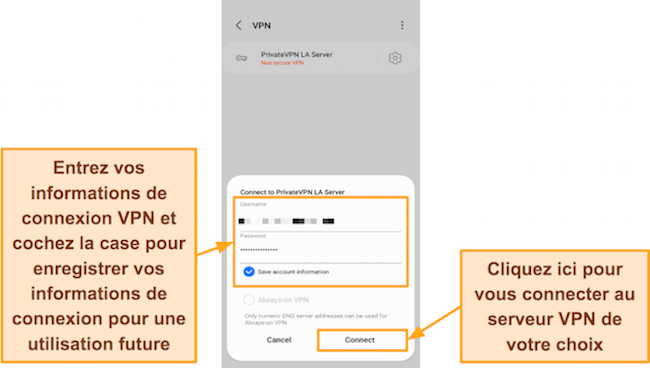
5. Commencez à naviguer, faire du streaming et torrenter en toute sécurité ! Une fois connectés, vous verrez un symbole de clé dans la barre d’état de votre téléphone. Vos données et votre activité sont désormais protégées par une gamme complète de fonctionnalités de sécurité, y compris un cryptage 256 bits de qualité militaire.
Remarque : pour vous déconnecter, appuyez simplement sur le profil VPN dans vos paramètres Android et cliquez sur : Déconnecter.
Comment télécharger OpenVPN sur Android à l’aide d’un logiciel tiers
OpenVPN est un protocole hautement sécurisé et rapide, mais Android ne prend pas en charge nativement les serveurs OpenVPN. Le téléchargement d’applications tierces telles que OpenVPN Connect, à partir de la boutique d’applications, est donc nécessaire. Ces applications sont souvent critiquées pour leurs failles de sécurité, leurs problèmes de connexion et leurs vitesses lentes sur des serveurs distants.
Pour utiliser le protocole OpenVPN en toute sécurité, il est recommandé de souscrire à un service VPN premium comme PrivateVPN, qui dispose d’une application Android dédiée prenant en charge OpenVPN (TCP et UDP) avec des vitesses de serveur rapides et des fonctionnalités de sécurité robustes.
Les VPN Android à éviter
Tous les VPN ne sont pas fiables, sécurisés ou dignes de confiance, et dans certains cas, ils peuvent causer plus de dégâts que de bien. Voici quelques VPN que vous devriez éviter lorsque vous tentez de protéger vos appareils Android :
VPN gratuits (y compris le VPN intégré à Android)
Après avoir testé de nombreux VPN gratuits, j’ai découvert qu’il y avait plusieurs raisons de les éviter et d’investir plutôt dans un VPN premium.
Étant donné que les VPN gratuits ont moins de ressources, ils ne peuvent pas fournir le même niveau de sécurité et de fiabilité que les services payants. Les pires VPN gratuits mettent en avant leurs politiques de non-conservation des logs sans pour autant les mettre en œuvre. Cela leur permet de compromettre activement la confidentialité de leurs utilisateurs en vendant des données privées à des annonceurs. Ils peuvent même traquer vos cookies, injecter des publicités sur les sites Web que vous visitez et également télécharger des malwares sur vos appareils.
Alors qu’il y a quelques VPN freemium gratuits, ils ont aussi leurs propres inconvénients. Pour économiser leurs ressources et favoriser les utilisateurs ayant souscrit un abonnement payant, ces services limiteront la quantité de données que vous pouvez utiliser, limiteront votre accès aux serveurs et ralentiront vos vitesses. Ils font tout cela pour vous inciter à souscrire à un abonnement premium.
Pour assurer votre protection, je vous recommande d’acheter un VPN premium comme PrivateVPN. De plus, vous pouvez l’essayer sans risque avec sa garantie de remboursement de 30 jours.
Betternet
Betternet est considérée comme l’une des applications les plus infectées par les malwares sur le Google Play Store (elle a testé positif aux malwares avec 13 programmes antivirus différents). On a également découvert que Betternet enregistre les données des utilisateurs et traque leur activité en ligne. Ainsi, vous trouverez peut-être plus d’annonces et de pop-ups ciblés qu’avant votre inscription.
Cloud VPN
Cloud VPN est l’un des VPN les plus populaires sur le Google Play Store en raison de son marketing intelligent et de ses promesses alléchantes. Toutefois, il utilise des annonceurs tiers pour injecter des publicités sur vos pages Web en partageant l’identifiant et l’adresse IP de votre appareil et en traquant vos cookies. Pour cette raison, vous êtes plus sensible aux cyberattaques et devriez envisager un VPN de qualité pour protéger vos appareils Android.
SurfEasy
Sans kill switch (bouton d’arrêt d’urgence) ni politique de non-conservation des logs, SurfEasy limite votre protection en vous rendant vulnérable aux regards indiscrets des organisations gouvernementales au sein de l’Alliance des 14 Eyes. De plus, ses vitesses sont lentes et donc inutilisables lorsque vous vous connectez à des serveurs éloignés de votre emplacement géographique. Les activités à haut débit comme le streaming sont pratiquement impossibles, et même la navigation devient frustrante.
Guide rapide : les 5 meilleurs VPN pour une sécurité complète sur Android
- PrivateVPN – Le VPN n° 1 sur Android avec une configuration manuelle et un accès à tous ses serveurs. Essayez PrivateVPN sans risque avec sa garantie de remboursement de 30 jours.
- PureVPN – Permet d’accéder à plus de 300 000 adresses IP, mais sa connexion peut ne pas être fiable.
- StrongVPN – Des vitesses rapides et le protocole L2TP sur tous ses serveurs, mais c’est un VPN relativement inconnu par rapport aux autres sur cette liste.
- VyprVPN – Connectez 10 appareils simultanément, mais vous rencontrerez des vitesses plus lentes lorsque vous serez connectés à des serveurs éloignés.
- Ivacy VPN – Abonnements à long terme bon marché, mais il opère depuis Singapour, qui a des liens avec les États-Unis et l’Alliance 5 Eyes.
Protégez vos appareils Android avec PrivateVPN
Les meilleurs VPN pour un mobile Android avec une configuration facile en 2024
1. PrivateVPN – VPN n° 1 pour Android avec configurations L2TP et PPTP sur tous ses serveurs mondiaux
Principales caractéristiques :
- Puissant réseau de plus de 200 serveurs dans 63 pays.
- Technologie Stealth VPN, protection contre les fuites DNS/IPv6 et kill switch (bouton d’arrêt d’urgence).
- Protégez jusqu’à 10 appareils simultanément.
- Prend en charge Android 4.0 et ultérieur.
- Assistance par chat en direct et large base de connaissances.
- Garantie de remboursement de 30 jours.
PrivateVPN est le meilleur VPN disponible sur Android en matière de configuration manuelle, offrant toutes les fonctionnalités avancées d’un VPN de qualité en plus des protocoles L2TP et PPTP. Cela signifie que vous pouvez configurer manuellement PrivateVPN sans utiliser le Google Play Store et vous connecter à l’un de ses serveurs mondiaux.
Vous pouvez télécharger PrivateVPN facilement en utilisant son application Android disponible en français, un fichier APK ou les paramètres VPN intégrés d’Android. De plus, vous pourrez consulter ses guides complets et configurer
- Vous pouvez obtenir des fonctionnalités de sécurité avancées sur votre appareil Android avec PrivateVPN pour seulement €2.08 / mois, y compris un kill switch automatique, des adresses IP dynamiques, un cryptage personnalisable, Stealth VPN et une protection contre les fuites DNS, IP et IPv6.
Malgré un petit réseau de plus de 200 serveurs dans 63 pays, vous pouvez toujours masquer votre IP, faire du P2P et du streaming en HD sans lag grâce à son réseau de haute qualité.
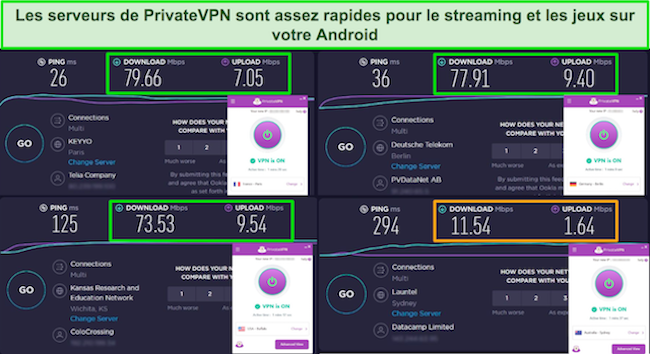
PrivateVPN peut accéder aux plateformes de streaming suivantes :
| Netflix (US & more) | Disney+ | HBO Max | Amazon Prime Video | Hulu |
| BBC iPlayer | Vudu | Peacock | Hotstar | … et plus ! |
Tous les abonnements de PrivateVPN sont à un prix raisonnable, et il a l’un des abonnements VPN à court terme les moins chers. Mais vous pouvez obtenir une réduction de 85 % sur l’abonnement abonnement : 36 mois et ne payer que €2.08 / mois (abonnement : 36 mois).
Vous pouvez également essayer le package Android de PrivateVPN entièrement gratuitement : il offre une garantie de remboursement de 30 jours. Lorsque je l’ai testé moi-même, j’ai simplement envoyé une demande de remboursement au service client par email. Mon argent m’a été rendu seulement 4 jours ouvrables plus tard.
Comment installer PrivateVPN sans application pour Android
Suivez ces étapes simples pour obtenir PrivateVPN sans installer son application native :
1. Accédez au site Web de PrivateVPN dans votre navigateur. Vous pouvez vous abonner à PrivateVPN abonnement : 36 mois pour seulement €2.08 / mois.

2. Connectez-vous à votre compte dans le navigateur. Ensuite, faites défiler vers le bas de la page et cliquez sur : Liste des serveurs. Vous pouvez choisir parmi plus de 200 serveurs dans 63 emplacements.
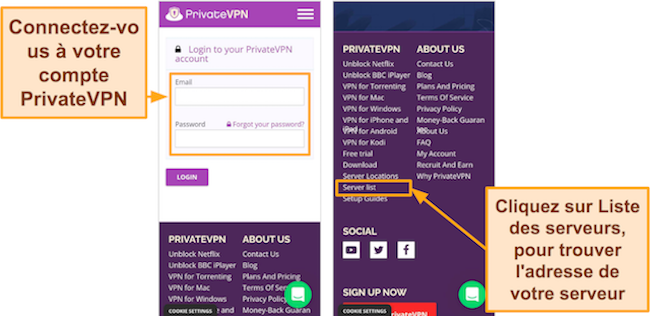
3. Trouvez le serveur auquel vous voulez vous connecter et notez l’adresse. Cela devrait ressembler à : us-atl.pvdata.host
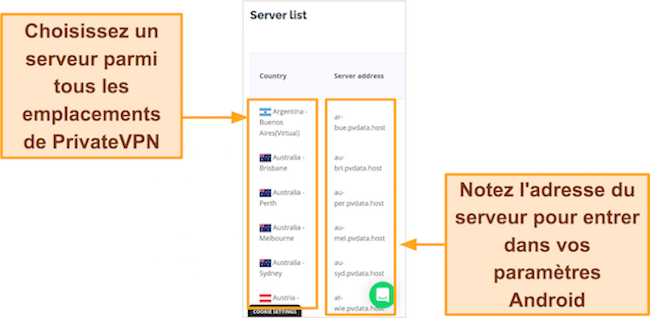
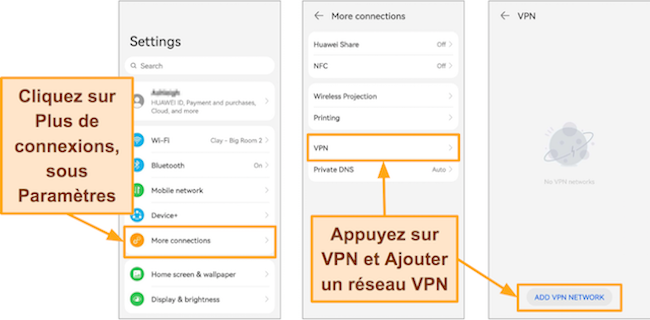
- Nom : PrivateVPN + (votre emplacement de serveur).
- Type : L2TP/IPSec PSK.
- Adresse du serveur : il s’agit de l’adresse que vous aviez notée à l’étape 3.
- Secret L2TP : laissez vide.
- Identifiant IPSec : laissez vide.
- Clé pré-partagée IPSec : privatvpn (sans le « e »).
Cliquez sur Enregistrer.
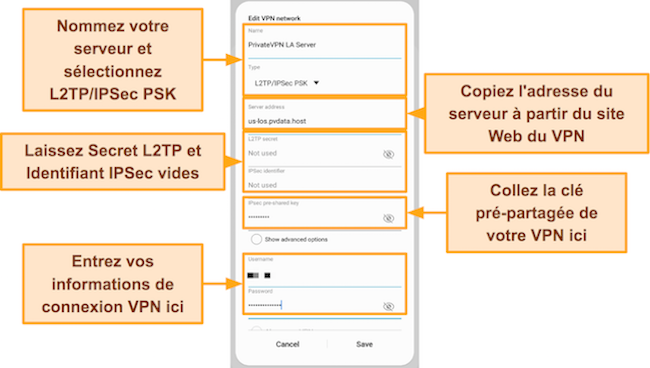
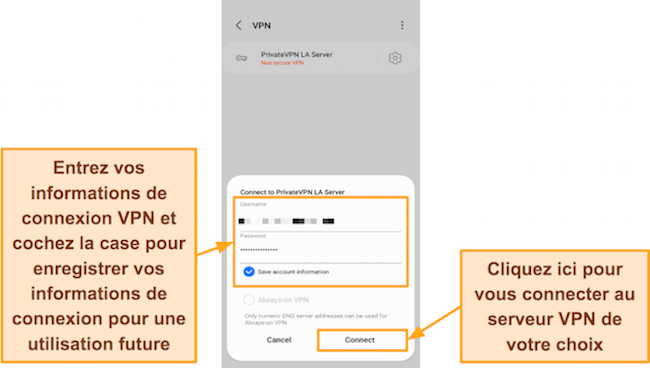
Obtenez PrivateVPN sur votre appareil Android
Mise à jour de 2024! PrivateVPN a diminué les prix pour l'abonnement de 3 ans au prix incroyable de €2.08 par mois (vous pouvez économiser jusqu'à 85%) ! Cette offre est à durée limitée, alors assurez-vous d'en profiter maintenant avant qu'il ne soit trop tard. Cliquez ici pour obtenir plus d'informations sur cette offre.
2. PureVPN – Accédez à plus de 300 000 adresses IP uniques en tout anonymat
Principales caractéristiques :
- Plus de 6000 serveurs dans 65 pays.
- Protection contre les fuites DNS/IP, protocoles avancés, cryptage AES 256 bits.
- Configurez-le sur 10 appareils simultanément.
- Protégez les appareils exécutant Android 8.0 et versions ultérieures.
- Assistance par chat en direct et par email disponible 24h / 24 et 7j / 7.
- Garantie de remboursement de 31 jours.
PureVPN fournit un réseau étendu et plus de 300 000 adresses IP, y compris plus de 6000 serveurs dans 65 pays, qui vous permet d’utiliser PureVPN pour contourner les restrictions géographiques et regarder en streaming vos séries préférées sans messages d’erreur ni latence élevée.
Comme les autres meilleurs VPN de cette liste, PureVPN vous permet d’accéder à ses services à l’aide d’une application Android disponible en français, un fichier APK et les paramètres VPN intégrés d’Android. Cela signifie que vous pouvez télécharger PureVPN sans connaissances approfondies de l’utilisation ou de la configuration manuelle d’un VPN. De plus, il fournit des guides de configuration complets, pour que vous n’ayez aucun problème tout au long du processus d’installation.
PureVPN offre des fonctionnalités de sécurité avancées pour seulement €1.79 / mois, y compris la protection DDoS, les adresses IP dédiées et la protection contre les fuites DNS. Le seul inconvénient mineur est qu’il offre des protocoles limités pour la configuration manuelle.
En utilisant PureVPN, vous avez accès à une gamme de plateformes de streaming, y compris :
| Netflix (US) | Disney+ | Hulu | Amazon Prime Video |
| BBC iPlayer | DAZN | ||
PureVPN propose 3 abonnements, mais son abonnement à long terme offre le meilleur rapport qualité-prix, grâce à une réduction de 84 %, ce qui le place à seulement €1.79 / mois (abonnement de 2 ans + 4 mois gratuits).
Si vous n’êtes pas tout à fait prêts à vous engager, vous pouvez utiliser la garantie de remboursement de PureVPN de 31 jours pour en bénéficier sans risque. Contrairement à PrivateVPN, il était un peu plus difficile de demander un remboursement. Il a fallu 3 jours pour que ma demande soit approuvée, et j’ai été obligé à reconsidérer mon choix. J’ai finalement récupéré mon argent, mais je n’ai pas été impressionné par le processus.
Comment installer PureVPN sans application sur Android
Suivez ces étapes pour installer PureVPN sur votre appareil Android sans utiliser son application native :
1. Souscrivez à un abonnement PureVPN. L’abonnement de PureVPN abonnement de 2 ans + 4 mois gratuits offre le meilleur rapport qualité-prix, à seulement €1.79 par mois.
2. Recherchez vos informations de connexion à la configuration manuelle. Une fois que vous êtes connectés à votre compte VPN, ouvrez le menu en haut à droite et sélectionnez : Gérer le compte. Notez vos identifiants de connexion en bas de la page.
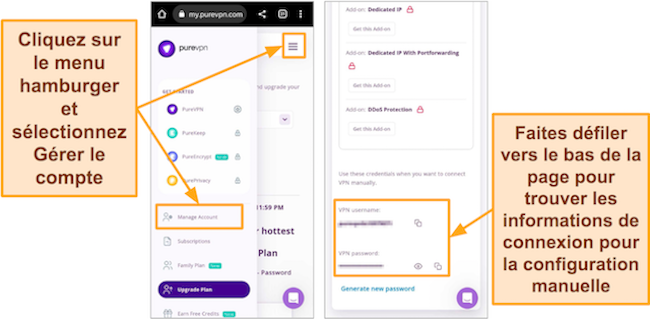
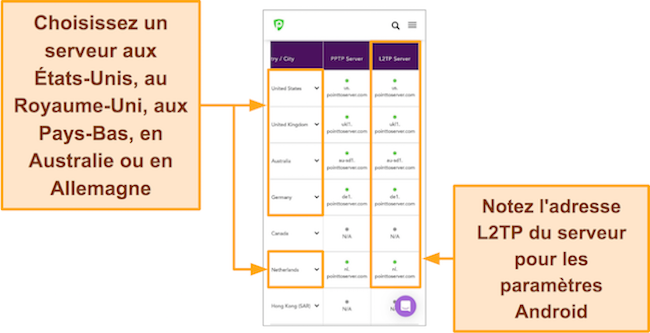
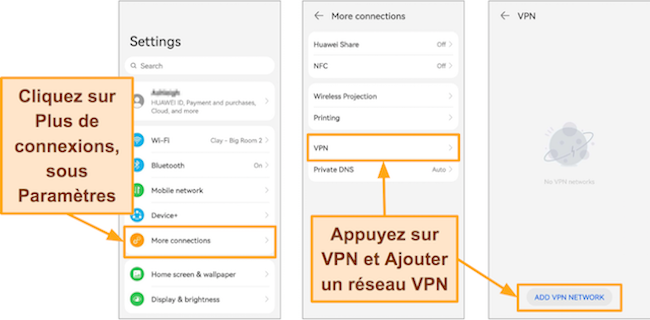
- Nom : PureVPN + (votre emplacement de serveur).
- Type : L2TP/IPSec PSK
- Server address : (il s’agit de l’adresse L2TP que vous aviez notée à l’étape 3.)
- L2TP secret : laissez vide.
- Identifiant IPSec : laissez vide.
- Clé pré-partagée IPSec : 12345678 (il s’agit de la vraie clé de PureVPN).
Appuyez sur Enregistrer.
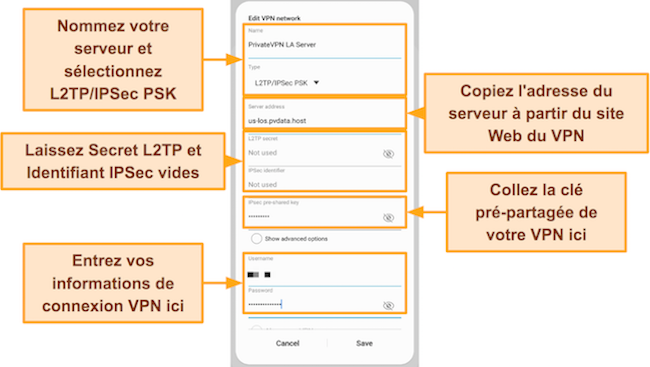
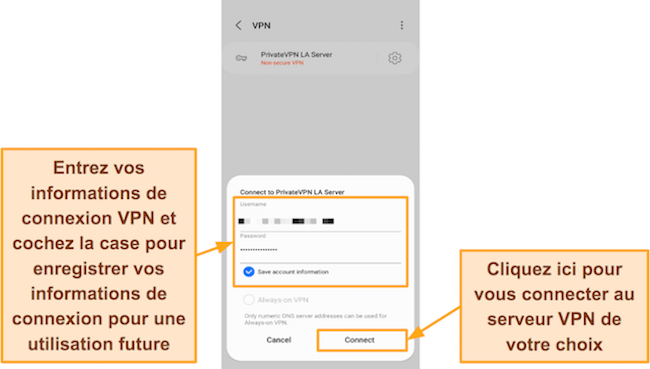
Obtenez PureVPN sur votre appareil Android
3. StrongVPN – Vitesses rapides et faible latence sur le protocole L2TP
Principales caractéristiques :
- Plus de 950 serveurs dans 30 pays.
- Cryptage AES 256 bits, Perfect Forward Secrecy et protection contre les fuites IPv6.
- Protégez 12 appareils simultanément.
- Prend en charge Android 5.0 et ultérieur.
- Chat en direct disponible 24h / 24 et 7j / 7 et assistance par email réactive.
- Garantie de remboursement de 30 jours.
StrongVPN offre des vitesses rapides sur les serveurs à proximité, pour une expérience sans mémoire tampon et sans lag sur votre appareil Android. Lorsque j’ai testé StrongVPN, je pouvais naviguer sur le Web sans subir d’arrêts sur la plupart des serveurs StrongVPN et sans en changer régulièrement.
Une fois connecté(e) à StrongVPN sur votre appareil Android, vous pourrez accéder aux services suivants :
| Netflix (US) | Disney+ | HBO Max | Amazon Prime Video |
| BBC iPlayer | Hulu | … et plus | |
StrongVPN pour Android fournit un cryptage AES 256 bits, une protection contre les fuites DNS et IPv6 et le protocole L2TP/IPSec pour la confidentialité, même sans son application mobile. De plus, il offre un service proxy StrongDNS pour faire du streaming en toute sécurité sans application VPN.
S’il s’agit d’un fournisseur de VPN relativement inconnu avec une politique de non-conservation des logs non auditée, StrongVPN fournit le protocole L2TP sur tous les serveurs mondiaux pour seulement $3.97 / mois. Cela signifie que vous pouvez le configurer manuellement à l’aide des paramètres VPN intégrés d’Android et accéder à plus de 950 serveurs dans 30 pays.
Toutefois, il offre une garantie de remboursement de 30 jours qui vous permet d’essayer StrongVPN sans aucun risque (abonnement : 12 mois). De plus, les remboursements sont traités automatiquement lorsque vous fermez votre compte dans la période de 30 jours. Lorsque j’ai testé le processus, mon argent m’a été rendu en un jour. Je n’ai pas été harcelé pour rester ou de questions.
Comment installer StrongVPN sans application sur Android
1. Abonnez-vous à StrongVPN. Pour un meilleur rapport qualité-prix, je recommande l’abonnement à StrongVPN de $3.97 / mois (abonnement : 12 mois).
2. Connectez-vous et trouvez les détails de l’emplacement de votre serveur choisi. Accédez à Comptes VPN > Résumé des comptes VPN. Ensuite, cliquez sur : Instructions de configuration du compte.
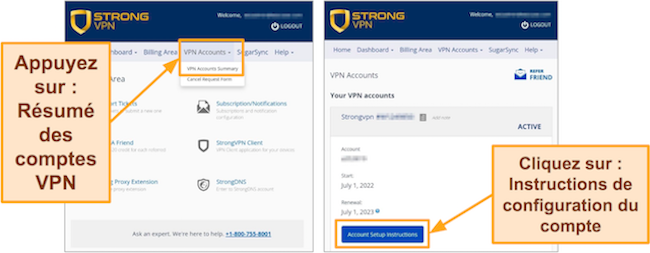
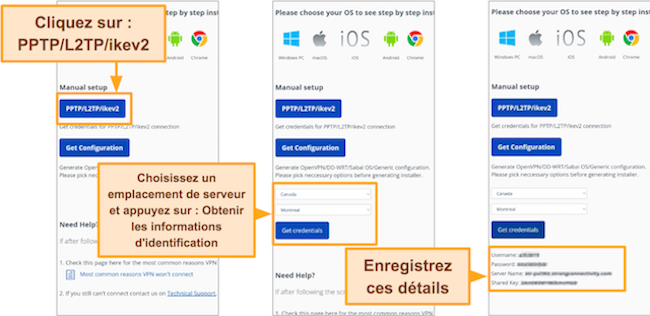
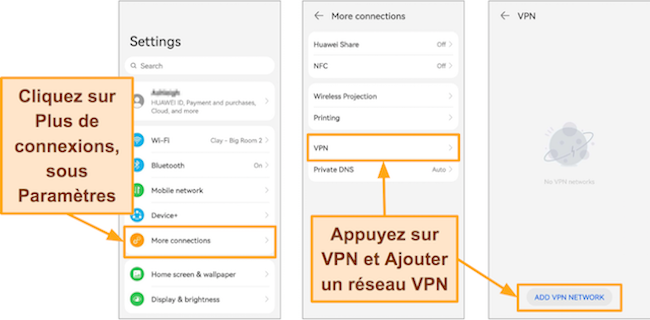
- Nom : StrongVPN + (votre emplacement de serveur).
- Type : L2TP/IPSec PSK
- Adresse du serveur : (il s’agit du Nom du serveur de l’étape 3).
- Secret L2TP : laissez vide.
- Identifiant IPSec : laissez vide.
- Clé pré-partagée IPSec : (vous l’aviez notée à l’étape 3)
Pour finir, cliquez sur Enregistrer.
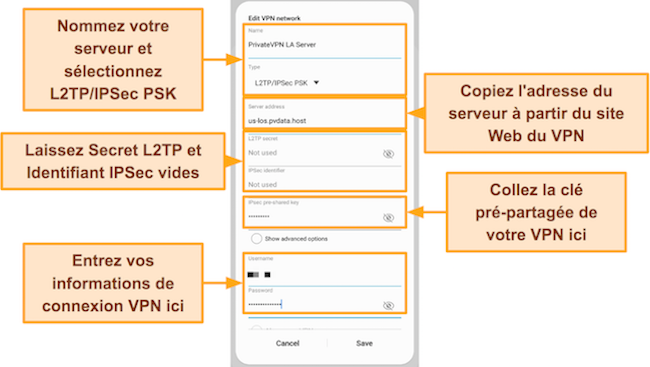
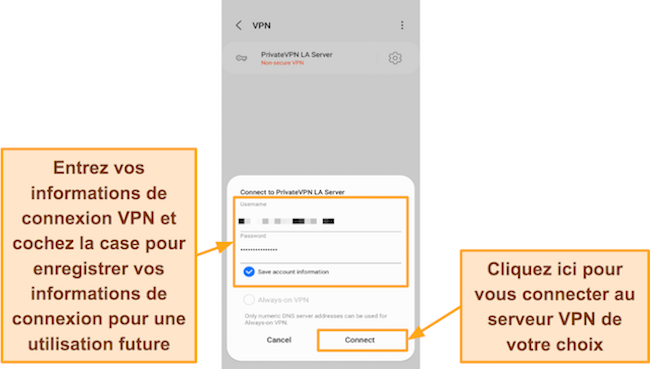
Obtenez StrongVPN sur votre appareil Android
4. VyprVPN – Connectez tous vos appareils Android simultanément
Principales caractéristiques :
- Plus de 700 serveurs dans 63 pays.
- Bloqueur de publicités et de malwares, protection contre les fuites DNS et IP et cryptage 256 bits.
- Protégez jusqu’à 10 appareils Android (7.0 et ultérieur) simultanément.
- Chat en direct disponible 24h / 24 et 7j / 7 et service d’assistance par email.
- Garantie de remboursement de 30 jours.
Avec ses applications disponibles en français, VyprVPN fournit le plus de connexions à partir de n’importe quel VPN de cette liste, vous permettant de vous connecter simultanément sur jusqu’à 10 appareils. Cela signifie que vous pouvez configurer manuellement VyprVPN sur tous les appareils de votre foyer. Vous pouvez utiliser les protocoles PPTP et L2TP, ou vous protéger en installant l’application native VyprVPN.
Avec plus de 700 serveurs dans 63 pays, VyprVPN peut débloquer la plupart des plateformes de streaming aux États-Unis, au Royaume-Uni et plus encore. Quelques exemples des plus de 45 plateformes de streaming auxquelles vous pouvez accéder en utilisant VyprVPN :
| Netflix (US, UK, Germany, et plus) | Disney+ | HBO Max | Amazon Prime Video |
| BBC iPlayer | DAZN | ESPN+ | Hulu |
L’abonnement VyprVPN inclut des fonctionnalités de sécurité telles que le firewall NAT, la protection contre les fuites et une politique de non-conservation des logs, mais la vitesse de connexion peut diminuer lorsque vous êtes éloignés des serveurs.
Avec des abonnements démarrant à $3.00 par mois, VyprVPN est le VPN le plus cher de cette liste. Mais si vous pouviez utiliser les connexions de 10 appareils simultanés, vous pouvez obtenir VyprVPN totalement gratuitement avec sa garantie de remboursement de 30 jours.
Comment installer VyprVPN sans application sur Android
Suivez ces étapes simples pour obtenir VyprVPN sur votre appareil Android sans utiliser son application native :
1. Abonnez-vous à VyprVPN. Vous pouvez obtenir un abonnement abonnement : 2 ans pour $3.00 par mois ou essayer VyprVPN gratuitement avec sa garantie de remboursement de 30 jours.
2. Obtenez une adresse de serveur à partir de la liste de serveurs de VyprVPN. Vous pouvez choisir parmi plus de 700 serveurs dans 63 emplacements.
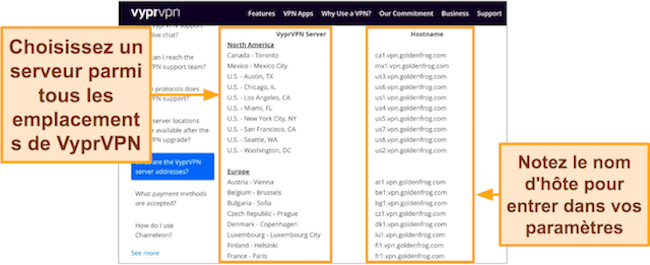
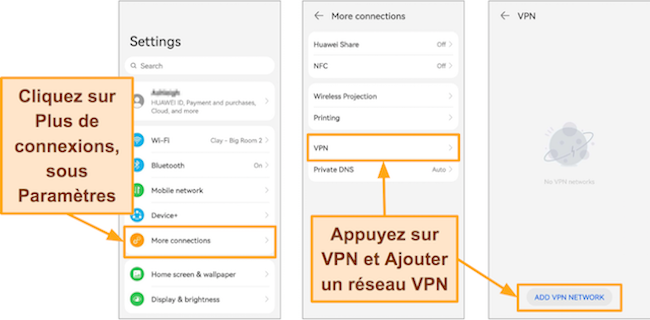
- Nom : VyprVPN + (le serveur du pays/ville de votre choix).
- Type : L2TP/IPSec PSK.
- Adresse du serveur : (le Nom d’hôte que vous aviez noté à l’étape 2).
- Secret L2TP : laissez vide.
- Identifiant IPSec : laissez vide.
- Clé pré-partagée IPSec : « thisisourkey ».
Appuyez sur Enregistrer.
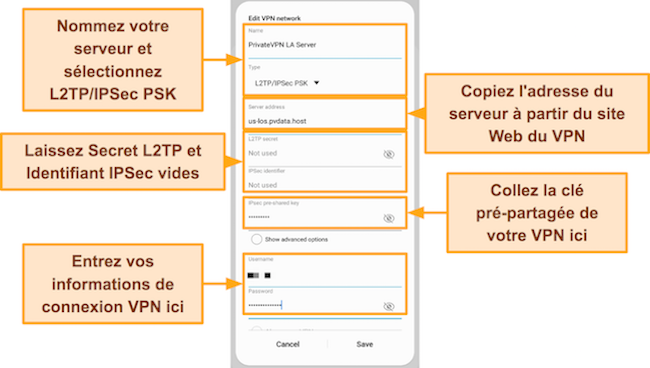
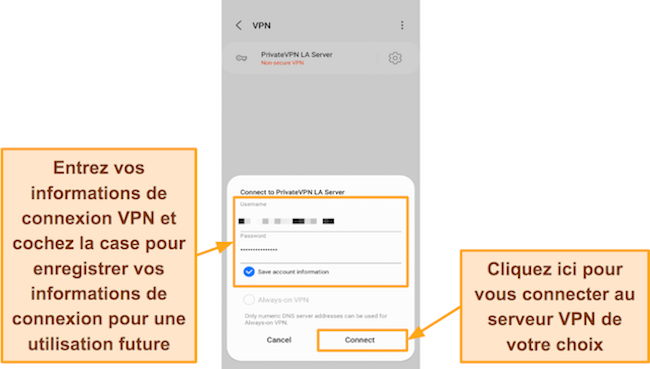
Obtenez VyprVPN sur votre appareil Android
5. Ivacy VPN – Abonnements à long terme bon marché pour une protection Android fiable
Principales caractéristiques :
- Plus de 5700 serveurs dans 56 pays.
- Connectez jusqu’à 10 appareils simultanément.
- Fonctionne sur Android 5.0 et ultérieur.
- Chat en direct disponible 24h / 24 et 7j / 7, système de ticket par email et centre d’assistance en ligne.
- Garantie de remboursement de 30 jours.
Obtenez Ivacy VPN pour aussi peu que €0.90 / mois avec une réduction de 90 % sur les abonnements à long terme, et profitez de ses fonctionnalités de sécurité telles que le téléchargement sécurisé, la protection contre les fuites et la protection simultanée sur jusqu’à 10 appareils.
Avec Ivacy VPN, vous obtenez le deuxième plus grand réseau de serveurs de cette liste avec ses plus de 5700 serveurs dans 56 pays. Cela signifie qu’il sera facile de changer de serveur si vous avez des problèmes de connexion ou rencontrez des messages d’erreur, et que vous pourrez accéder à vos plateformes de streaming préférées, y compris :
| Netflix (US) | Disney+ | HBO Max | BBC iPlayer | Hulu |
Si vous n’êtes pas prêts à vous engager, vous pouvez obtenir gratuitement Ivacy sur votre appareil Android en profitant de sa garantie de remboursement de 30 jours. Après l’avoir testé, j’ai pu facilement récupérer mon argent. Tout ce que j’ai eu à faire était d’envoyer un email à l’assistance clientèle avec mon nom d’utilisateur et la raison de ma résiliation. Mon remboursement a été traité dans les 48 heures.
Comment installer Ivacy VPN sans application sur Android
Remarque : Ivacy VPN ne prend en charge la configuration manuelle que pour les appareils Android exécutant Android 11 et les versions antérieures.
Suivez ces étapes pour configurer Ivacy VPN sur votre appareil Android sans son application native :
1. Abonnez-vous à Ivacy VPN. En tant qu’option la plus abordable, Ivacy est à seulement €0.90 / mois (abonnement : 5 ans).
2. Trouvez l’adresse de votre serveur. Accédez à la liste de serveurs d’Ivacy, choisissez un emplacement auquel vous connecter et copiez l’adresse du serveur L2TP. Vous pouvez choisir parmi 10 villes dans 5 pays : les États-Unis, le Royaume-Uni, l’Australie, l’Allemagne et les Pays-Bas.
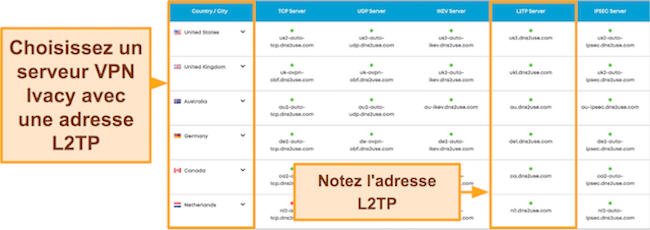
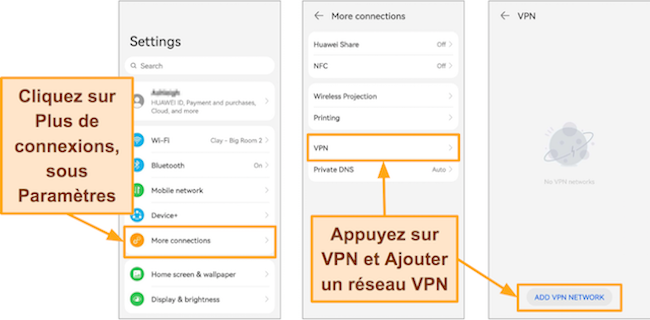
- Nom : Ivacy + (votre emplacement de serveur).
- Type : L2TP/IPSec PSK.
- Adresse du serveur : (de la liste de serveur d’Ivacy).
- Secret L2TP : laissez vide.
- Identifiant IPSec : laissez vide.
- Clé pré-partagée IPSec : 12345678.
Cliquez sur Enregistrer.
5. Saisissez vos identifiants de connexion VPN. Utilisez le même nom d’utilisateur et mot de passe que vous avez utilisés pour vous inscrire à Ivacy VPN.
6. Vous êtes maintenant connectés à Ivacy VPN et pouvez commencer à surfer en toute sécurité.
Obtenez Ivacy VPN sur votre appareil Android
Pourquoi devrais-je utiliser un VPN fiable sur Android ?
Pour les appareils Android, il y a plusieurs raisons pour lesquelles vous devriez peut-être utiliser un VPN :
Accéder à vos comptes de streaming
Si vous voyagez régulièrement à l’étranger, vous rencontrerez des restrictions géographiques en fonction de votre emplacement. Un bon VPN est nécessaire pour contourner les restrictions géographiques et accéder au contenu payant lors d’un voyage à l’étranger. Il peut masquer votre adresse IP et votre emplacement auprès de votre FAI et de vos plateformes de streaming.
Rester en sécurité sur le Wi-Fi public
La connexion à un réseau Wi-Fi public est extrêmement dangereuse, vous laissant vulnérable aux pirates potentiels en raison de la révélation de votre adresse IP. La connexion à un faux réseau de type « jumeau maléfique », ayant un nom similaire à celui de votre emplacement, pourrait donner aux pirates un accès pour voler vos données personnelles.
Néanmoins, en vous connectant à un VPN sur votre appareil Android, les pirates ne peuvent pas accéder à vos données en raison de fonctionnalités de sécurité avancées telles que le cryptage AES 256 bits de qualité militaire et les politiques de non-conservation des logs.
Contourner les firewalls de votre entreprise
L’utilisation du protocole de tunnelling d’un VPN peut vous aider à accéder au Web au travail et à rester anonyme, ce qui est important car de nombreuses entreprises limitent l’accès aux réseaux privés pour stocker des informations confidentielles et empêcher les employés d’accéder à certains sites Web afin de réduire les distractions.
Télécharger des torrents en tout anonymat
Lors du téléchargement de films, de séries TV et de musique en ligne, votre FAI peut voir tout ce que vous faites et téléchargez. Pour assurer votre anonymat et vous protéger lors du téléchargement de torrents, utilisez un VPN.
Vous connecter à votre banque en ligne
L’utilisation d’un VPN sur Android vous permet d’accéder directement à votre banque en ligne sans message d’erreur en vous connectant aux serveurs de votre ville natale lors de vos déplacements à l’étranger.
Passer des appels VoIP sécurisés
Utilisez un VPN Android pour plus de confidentialité lors de vos déplacements lorsque vous passez des appels téléphoniques sur Internet via un protocole voix sur Internet (VoIP) sécurisé.
Configurez l’app Android de PrivateVPN
Comment j’ai testé et classé les meilleurs VPN Android
Lors de la souscription à un VPN pour votre appareil Android, vous devez vous assurer qu’il a une note élevée sur le Google Play Store, et qu’il est fiable avec au moins une note de quatre étoiles. Vous devriez également prendre en considération :
- Vie privée : aucun des VPN de cette liste ne se trouve dans les pays de l’Alliance Eyes 5/9/14, ce qui améliore votre protection. Néanmoins, ils ont tous des politiques strictes de non-conservation des logs qui ne stockent aucune information sur vous ou vos activités.
- Sécurité : chaque VPN vous permet de rester anonyme à l’aide d’un cryptage AES 256 bits de qualité militaire, d’une protection contre les fuites DNS et IP, d’un kill switch automatique, de bloqueurs de publicités et de malwares, d’un tunneling fractionné et de capacités de torrent.
- Vitesse : lors du test de chaque VPN, j’ai noté des vitesses rapides et une faible latence, vous permettant de ne jamais rencontrer aucun problème de mise en mémoire tampon, de lag ou de connexion.
- Nombre de serveurs : les meilleurs VPN de cette liste ont des milliers de serveurs internationaux, pour un accès facile à vos sites Web et plateformes préférés à l’étranger.
- Facilité d’utilisation : les VPN décrits fournissent une application Android native, un fichier APK et une configuration manuelle via les paramètres VPN intégrés d’Android.
- Capacités de déblocage : vous pourrez débloquer Netflix US, Hulu, Amazon Prime Video, Disney+, et bien plus encore, en utilisant les VPN répertoriés sur cette liste.
- Assistance clientèle : chaque VPN décrit fournit un chat en direct disponible 24h / 24 et 7j / 7 ou une équipe d’aide dédiée pour résoudre tous les problèmes que vous pourriez avoir.
Configurer un VPN sur Android en 3 étapes faciles
- Téléchargez un VPN de qualité. Je vous recommande d’obtenir PrivateVPN pour protéger vos appareils Android avec ses fonctionnalités de sécurité de haut niveau et ses vitesses rapides.
- Connectez-vous à un serveur à proximité. Une fois connectés, vous serez protégés par un cryptage 256 bits de qualité militaire, une protection contre les fuites et un kill switch (bouton d’arrêt d’urgence) automatique.
- Restez anonyme lorsque vous naviguez sur le Web. Gardez votre adresse IP et votre emplacement à l’abri des regards indiscrets, des tiers et des pirates potentiels.
FAQ : configurer un VPN sur Android sans application
Android a-t-il un VPN intégré ?
Oui, Android offre un VPN intégré qui vous permet d’utiliser les protocoles PTTP, L2TP et IPSec. Toutefois, vous devrez télécharger une application tierce pour utiliser OpenVPN et avoir besoin des informations de votre fournisseur VPN pour vous connecter à l’un de ses serveurs sans application native. Pour maximiser votre protection sans utiliser d’application VPN, installez un VPN de qualité qui vous permet d’utiliser L2TP/IPSec, qui est plus sécurisé.
Quelle est la meilleure façon de configurer un VPN pour Android ?
La meilleure façon de configurer un VPN pour Android est en téléchargeant son application native depuis le Google Play Store. Cela vous permet de vous identifier, de vous connecter et de configurer les fonctionnalités de sécurité en quelques secondes. Toutefois, si vous n’avez pas accès à une application native, vous pouvez :
- Télécharger son fichier APK depuis le site Web du fournisseur VPN, pour le mettre sur votre appareil Android sans accéder au Google Play Store.
- Configurer le VPN manuellement à l’aide des paramètres VPN intégrés d’Android.
Comment configurer un VPN sur mon téléphone Samsung ?
Vous pouvez suivre ces instructions faciles pour configurer un VPN sur votre téléphone Samsung, en utilisant ses paramètres VPN intégrés.
Pour configurer un VPN sur votre téléphone Samsung à l’aide d’une application VPN native, vous devez :
- Télécharger une application VPN depuis le Google Play Store. Je vous suggère PrivateVPN, pour ses vitesses rapides, ses serveurs fiables et son application Android facile à utiliser.
- Vous connecter à un serveur aux États-Unis. Vous pouvez choisir des serveurs à Los Angeles, Washington DC, New York, et bien plus encore.
- Naviguez sur le Web et regardez du contenu en streaming en tout anonymat. Vous aurez accès à Netflix US, Hulu et Amazon Prime Video sans rencontrer de messages d’erreur.
Existe-t-il des VPN entièrement gratuits pour Android ?
Vous pouvez utiliser des VPN gratuits sur les appareils Android, mais je ne le recommanderais pas. Après avoir testé de nombreux VPN gratuits, j’ai découvert que vous pouvez vous exposer à davantage de menaces en ligne avec un VPN gratuit en raison du manque de fonctionnalités clés de sécurité telles que le cryptage de qualité militaire, les kill switch (boutons d’arrêt d’urgence) et les bloqueurs de publicités et de malwares.
Mais en plus de cela, vous constaterez que de nombreux VPN gratuits mettent en avant leurs politiques de non-conservation des logs, mais vendent vos données pour faire plus de profit. Vous n’êtes pas anonyme lorsque vous utilisez un VPN gratuit, et votre adresse IP et votre emplacement pourraient être vendus à des tiers, comme des annonceurs marketing.
Naviguez en toute sécurité avec PrivateVPN
Protégez votre appareil mobile Android avec un VPN sécurisé
Même si la meilleure façon d’obtenir un VPN sur votre appareil Android est de télécharger une application native à partir du Google Play Store, vous ne pourrez peut-être pas le faire et devrez peut-être utiliser les paramètres VPN intégrés gratuits d’Android pour le faire avec succès.
Après avoir testé plus de 30 des meilleurs VPN pour Android, j’ai trouvé que PrivateVPN est le meilleur VPN Android en raison de ses fonctionnalités de sécurité avancées et de sa simplicité d’installation.
Mieux encore, vous pouvez essayer les serveurs de PrivateVPN sur votre appareil Android entièrement gratuitement. Tous vos abonnements incluent une garantie de remboursement de 30 jours, et vous pouvez facilement récupérer votre argent. Après l’avoir utilisé pendant quelques semaines, j’ai testé la politique moi-même. Mon argent était de retour sur mon compte en 4 jours.
Obtenez PrivateVPN pour Android